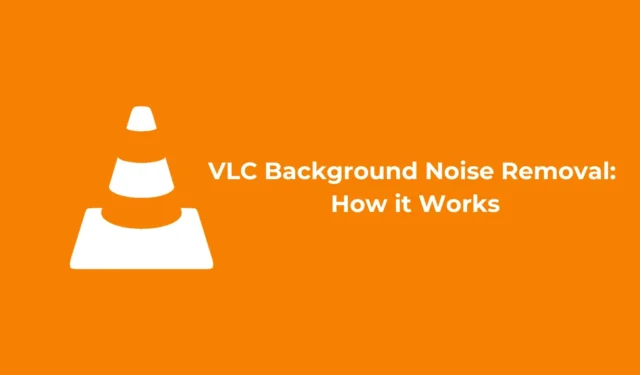
VLC Media Player е отлично приложение за медиен плейър за компютър, известно със своята съвместимост с всички основни аудио и видео файлови формати, заедно с разширени функции и контроли.
Една от забележителните възможности на VLC Media Player е неговият потенциал да намалява фоновия шум в аудио файловете.
Можете ли да намалите фоновия шум във VLC?
В момента VLC Media Player за компютър предлага различни функции за настройка на звука; обаче не включва специална опция за намаляване на фоновия шум.
Представете си, че сте записали аудио на телефона си, прехвърлили сте го на компютъра си и сте го възпроизвели, само за да откриете значителен фонов шум.
В такива случаи можете да използвате функциите за изравняване на звука, намиращи се във VLC Media Player, за да намалите фоновия шум.
Въпреки че VLC няма специфична предварителна настройка за премахване на шума, можете да експериментирате с няколко аудио настройки, за да постигнете подобрено качество на звука.
Как да премахнете фоновия шум във VLC?
Тъй като VLC не е цялостен инструмент за премахване на фонов шум, процесът на намаляване на фоновия шум от аудио или видео файлове може да бъде малко труден.
Вашите аудио настройки, ефекти и конфигурации на еквалайзера могат значително да повлияят на резултата. Ето как да продължите:
1. Започнете, като стартирате VLC Media Player на вашия компютър.

2. След като медийният плейър е отворен, пуснете видео или аудио файла, от който искате да намалите фоновия шум.
3. След това щракнете върху Инструменти в горната лента с менюта.

4. От падащото меню изберете Ефекти и филтри .

5. Под Настройки и ефекти отидете до раздела Аудио ефекти .

6. Тук ще видите пет различни опции: Equalizer, Compressor, Spatializer, Stereo Widener и Advanced.
7. Уверете се, че сте активирали както Equalizer , така и Spatializer .

8. След като активирате тези опции, пуснете своя аудио запис и започнете да регулирате настройките на еквалайзера според вашите предпочитания. Експериментирайте с различните предварително зададени настройки и променяйте честотите, докато намерите настройки, които подобряват вашето аудио изживяване.

9. Можете също така да промените настройките на Spatializer. За да поясним, Spatializer дава на аудиото усещане, че се произвежда в среда на стая.

10. В раздела за напреднали можете да регулирате и височината на звука .

Въпреки че VLC Media Player не разполага със специален инструмент за премахване на шума, можете да направите корекции в раздела Корекции и ефекти, за да намалите фоновия шум до известна степен.
Тази статия предоставя общ преглед на използването на VLC за премахване на фонов шум. Ако имате нужда от допълнителна помощ по тази тема, не се колебайте да оставите коментар. Освен това, ако намирате това ръководство за полезно, моля, помислете дали да не го споделите с приятелите си.




Вашият коментар